Übertragen Sie Fotos von einem iPhone oder Android-Telefon auf Ihren PC
Schließen Sie zunächst Ihr Telefon mit einem USB-Kabel, mit dem Sie Dateien übertragen können, an einen PC an.
-
Schalten Sie Ihr Mobiltelefon ein, und entsperren Sie es. Ihr PC findet das Gerät nicht, wenn es gesperrt ist.
-
Wählen Sie auf dem PC die Schaltfläche Start und anschließend Fotos aus, um die Fotos-App zu öffnen.
-
Wählen Sie Importieren aus, wählen Sie dann Ihr verbundenes Gerät aus, und folgen Sie dann den Anweisungen.
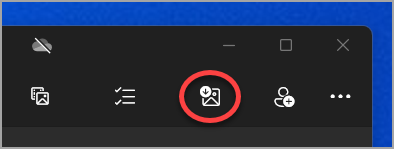
Sie können auswählen, welche Elemente Sie importieren möchten und wo sie gespeichert werden sollen. Warten Sie einen Moment auf die Erkennung und Übertragung.
Android-Geräte
-
Möglicherweise ist die Kamera-App auf Ihrem Telefon bereits mit einem Cloud-Speicher wie OneDrive oder Google-Fotos synchronisiert. Wenn dies der Fall ist, werden Ihre Fotos und Videos automatisch in die Cloud hochgeladen. Wenn Sie auf diese Fotos oder Videos von Ihrem PC aus zugreifen möchten, können Sie die gespeicherten Fotos und Videos mit einem Webbrowser aus dem Cloud-Speicher herunterladen.
-
Verwenden Sie für aktuelle Fotos die Smartphone-Link-App aus dem Microsoft Store. Mit dieser App benötigen Sie kein USB-Kabel, um die neuesten Fotos aus Ihrer Kamera und dem Screenshotordner anzuzeigen und zu kopieren. Dieses Feature umfasst nur kürzlich entstandene Fotos und importiert keine Videos. Smartphone-Link App erfordert ein Android-Smartphone mit Android OS 7.0 oder höher.
-
Wenn Sie ein USB-Kabel verwenden, um direkt von Ihrem Gerät herunterzuladen, müssen Sie möglicherweise die USB-Einstellung ändern, um Medien oder Fotos zu übertragen. Aktuelle Informationen zu Google finden Sie unter Übertragen von Dateien zwischen Computer und Android-Gerät.
iPhones
-
Auf dem iOS-Gerät wird möglicherweise eine Eingabeaufforderung angezeigt, in der Sie aufgefordert werden, diesem Computer zu vertrauen. Wählen Sie zum Fortfahren „Vertrauen“ oder „Zulassen“ aus. Die aktuellen Informationen von Apple finden Sie unter "Auf PC importieren" unter Übertragen von Fotos und Videos von Ihrem iPhone, iPad oder iPod touchauf der Apple-Website.
-
Wenn iCloud auf Ihrem iOS-Gerät aktiviert ist, können Sie Ihre Fotos oder Videos möglicherweise nicht herunterladen, wenn sie in iCloud, aber nicht auf Ihrem Gerät vorhanden sind. Wenn Sie diese Fotos oder Videos auf Ihren PC öffnen oder importieren möchten, verwenden Sie iCloud für Windows. Weitere Informationen finden Sie unter Herunterladen und Anzeigen von iCloud-Fotos auf Ihrem Windows-Computer auf der Apple-Website.
Zugehörige Ressourcen
-
Wenn beim Anschließen Ihres Smartphones Probleme auftreten, versuchen Sie es mit einem anderen USB-Kabel. USB-Kabel haben unterschiedliche Übertragungsgeschwindigkeiten, und nicht alle können Dateien übertragen. Hilfe bei USB-Problemen.
-
Hilfe bei Problemen mit Apple-ID, Kennung oder Apple Bestätigungscode erhalten Sie unter Apple-Support.
-
Wenn Sie Fotos von Ihrer Kamera anstatt von Ihrem Telefon importieren möchten, besuchen Sie die Website des Herstellers Ihrer Kamera, um aktuelle Informationen zu erhalten. Allgemeine Windows-Informationen finden Sie unter Alle Ihre Fotos.
-
Erhalten Sie Hilfe zur Smartphone-Link-App.










